硬盘分区bitlocker被加密怎么办 硬盘bitlocker加密怎么解除
更新时间:2023-11-24 10:08:52作者:huige
bitlocker是电脑中的一个加密功能,可以方便我们对磁盘分区或者文件进行加密,可是近日有小伙伴发现自己没有给硬盘分区加密,却被bitlocker加密了,导致无法打开,遇到这样的问题该怎么办呢,有遇到一样情况的用户们可以跟着小编一起来学习一下硬盘bitlocker加密的详细解除方法。
相关教程:
方法如下:
1、在开始菜单中选择控制面板菜单。
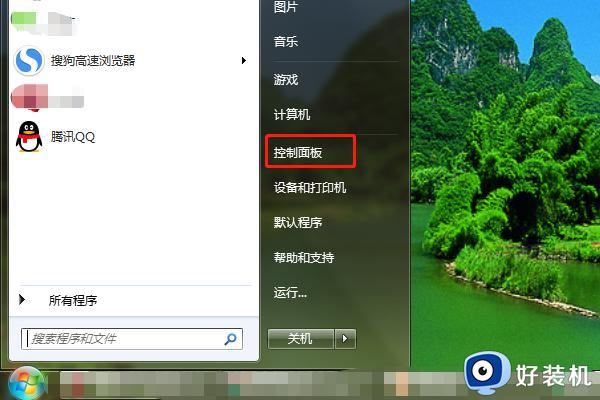
2、查看小图标。
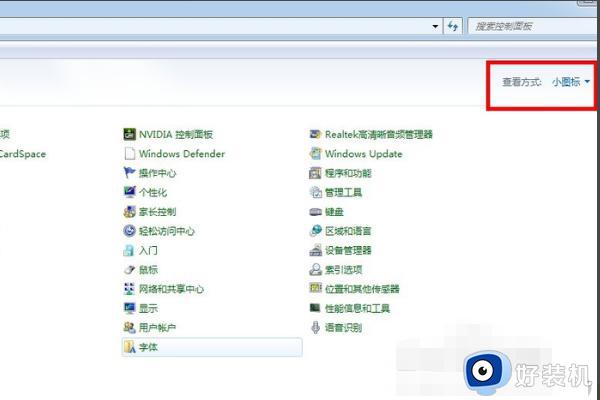
3、选择BitLocker驱动器加密。
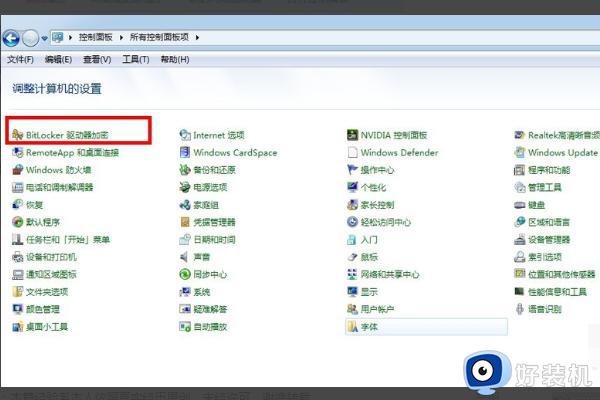
4、然后在BitLocker管理界面中选择要进行解密的驱动器,然后选择关闭BitLocker。
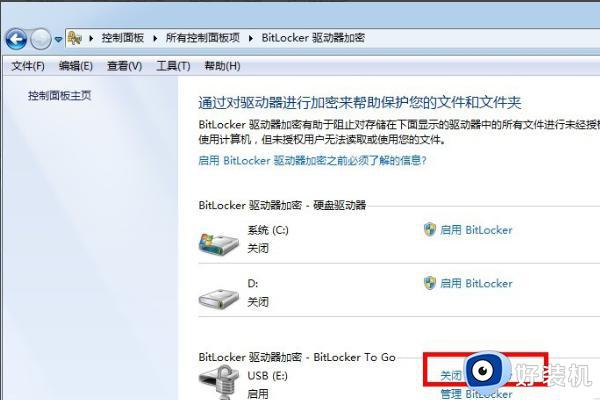
5、在弹出的窗口中选择解密驱动器。
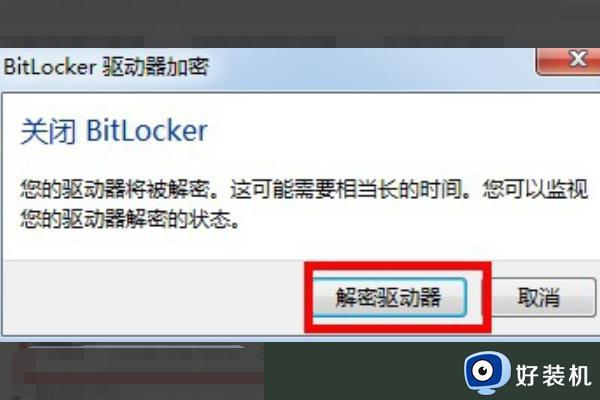
6、接着所选择的U盘就开始解密了,解密的时间也取决于存储器容量大小。在BitLocker管理界面中,解密的驱动器显示解密中。
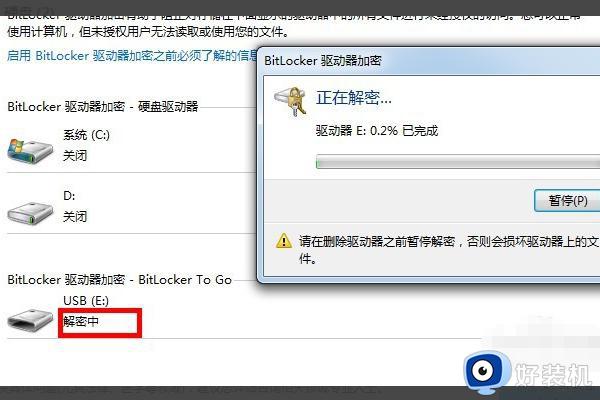
7、解密完成之后再次插入U盘,就能够直接访问U盘里的内容了。
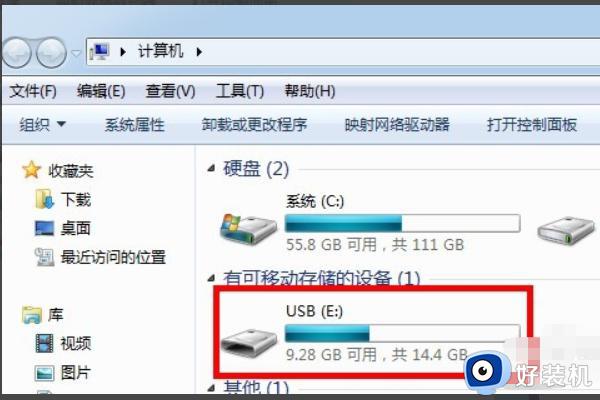
上述给大家介绍的就是硬盘分区bitlocker被加密的详细解决方法,有遇到这样情况的小伙伴们可以学习上面的方法步骤来解除加密即可。
硬盘分区bitlocker被加密怎么办 硬盘bitlocker加密怎么解除相关教程
- dell bitlocker加密怎么解除 dell硬盘bitlocker加密如何解除
- 磁盘bitlocker加密怎么解除 怎么取消硬盘bitlocker加密
- 移动硬盘bitlocker加密后无法打开怎么办 bitlocker加密后移动硬盘无法打开如何处理
- 如何关闭bitlocker加密 怎么关闭bitlocker硬盘加密
- 硬盘右键没有bitlocker怎么办 磁盘右键没有bitlocker解决方法
- 重装系统bitlocker加密怎么解除 系统重装后bitlocker如何解除
- 电脑没有bitlocker怎么办 电脑里没有bitlocker加密怎么解决
- bitlocker怎么开启 如何开启bitlocker
- 电脑右健上没有bitlocker怎么办_电脑右健菜单没有bitlocker如何解决
- u盘加密找不到bitlocker怎么办 u盘加密没有bitlocker解决方法
- 电脑无法播放mp4视频怎么办 电脑播放不了mp4格式视频如何解决
- 电脑文件如何彻底删除干净 电脑怎样彻底删除文件
- 电脑文件如何传到手机上面 怎么将电脑上的文件传到手机
- 电脑嗡嗡响声音很大怎么办 音箱电流声怎么消除嗡嗡声
- 电脑我的世界怎么下载?我的世界电脑版下载教程
- 电脑无法打开网页但是网络能用怎么回事 电脑有网但是打不开网页如何解决
电脑常见问题推荐
- 1 b660支持多少内存频率 b660主板支持内存频率多少
- 2 alt+tab不能直接切换怎么办 Alt+Tab不能正常切换窗口如何解决
- 3 vep格式用什么播放器 vep格式视频文件用什么软件打开
- 4 cad2022安装激活教程 cad2022如何安装并激活
- 5 电脑蓝屏无法正常启动怎么恢复?电脑蓝屏不能正常启动如何解决
- 6 nvidia geforce exerience出错怎么办 英伟达geforce experience错误代码如何解决
- 7 电脑为什么会自动安装一些垃圾软件 如何防止电脑自动安装流氓软件
- 8 creo3.0安装教程 creo3.0如何安装
- 9 cad左键选择不是矩形怎么办 CAD选择框不是矩形的解决方法
- 10 spooler服务自动关闭怎么办 Print Spooler服务总是自动停止如何处理
